Eeldate, et mõned rakendused võtavad palju salvestusruumi. Aga mis juhtub siis, kui rakendus, mis ei peaks teie iPhone'i väärtuslikku salvestusruumi koguma, tegelikult on? Õnneks on parandus üsna lihtne. Siit saate teada, kuidas hõlpsalt kustutada rakendus, mis võtab liiga palju salvestusruumi, ja mõned muud sellega seotud näpunäited.
Sisu
- Seotud
-
Lihtne lahendus
- Aga rakenduse andmed?
-
Muud rakenduste salvestamise näpunäited
- iPhone'iga ei saa pildistada, salvestusruum on täis
- Kontrollige allalaaditud sisu
- Tühjendage brauseri vahemälu
- Kaaluge rakenduste mahalaadimist
- Võtke ühendust rakenduse arendajaga
- Seonduvad postitused:
Seotud
- 9 parimat iOS-i tootlikkuse rakendust uue aasta õigeks alustamiseks – 2019
- Kuidas iCloudi salvestusruumi vabastada – 5 olulist nõuannet
- Vabastage iPhone'i ja iPadi salvestusruumi kiiresti iOS-i seadetes
Lihtne lahendus
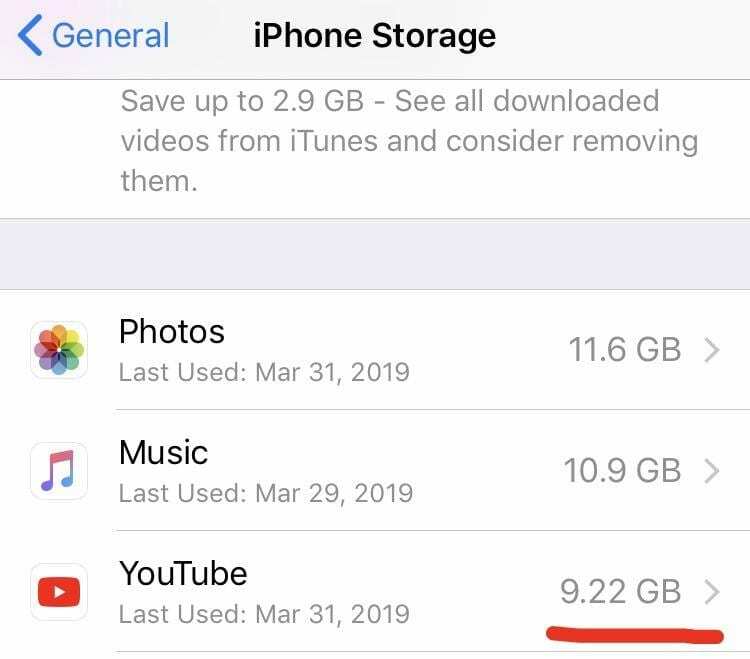
Kui soovite selle probleemiga tegelemiseks kõige lihtsamat ja selget vastust, siis see on järgmine: kustutage rakendus ja installige see uuesti.
Enamikul juhtudel on rakenduse liigne salvestusruumi kasutamine tingitud selle vahemälust. Pika aja jooksul võib see vahemälu kasvada a tarbetult suur kogus. see ei ole peaks tehniliselt. Kuid see võib juhtuda, eriti igapäevaselt kasutatavate andmemahukate rakenduste puhul. Meenuvad sellised rakendused nagu YouTube või Podcasts.
Erinevalt Androidist ei luba Apple kasutajatel iOS-i rakenduse vahemälu kustutada. Rämpsandmete tegelikuks "kustutamiseks" peate seda tegema kustutage rakendus ja installige see App Store'ist uuesti.
Aga rakenduse andmed?
Hoiatage, et olenevalt rakendusest võite selle käigus kaotada osa rakenduse andmeid. See võib hõlmata seadeid ja eelistusi, mõningaid rakendusesiseseid oste või varem salvestatud mängude edenemist.
Õnneks on paljud rakendused kontopõhised, nii et saate hõlpsalt seadeid hankida ja edenemist tagasi saada. Samuti pidage meeles, et enamik Rakenduste pood rakendused võimaldavad teil uuesti alla laadida rakendusesiseseid oste.
Muud rakenduste salvestamise näpunäited

Kui probleem püsib, võiksite vaadata allolevaid põhjalikumaid vastuseid.
iPhone'iga ei saa pildistada, salvestusruum on täis
Rakendus Fotod on täiesti erinev asi! Enamiku kasutajate jaoks, kellel on uusimad tonnide salvestusruumiga iPhone'id, pole see probleem. Kasutajad, kellel on vanem iPhone piiratud salvestusruumiga, žongleerite pidevalt mäluruumi tühjendamisega, et saaksite oma iPhone'i kaamerat kasutada fotode ja videote jäädvustamiseks.

Vaatasime seda probleemi ja arendasime välja a üksikasjalik juhend mis annab teile mõned nutikad näpunäited oma iPhone'i salvestusruumi haldamise kohta. Vaadake ja uurige võimalusi oma iDevice'i salvestusruumi säästmiseks.
Kontrollige allalaaditud sisu
Andmekasutuse peamine põhjus võib olla allalaaditud sisu – põhimõtteliselt kõik, millele pääsete juurde võrguühenduseta. Mõned levinumad rikkujad on YouTube'i videod, Spotify laulud ja taskuhäälingusaated. Viimasel juhul on esimese osapoole taskuhäälingusaadete rakendus seatud automaatselt alla laadima kõik uusimad taskuhäälingusaated, mille olete tellinud.
Olenevalt sisust võib see salvestusruumi ülikiiresti ära süüa. Seadmesse allalaaditud sisu kustutamiseks peate üldjuhul avama konkreetse rakenduse ja liikuma võrguühenduseta sisu seadete menüüsse. Otsige juhiseid selle rakenduse kohta, millega teil probleeme on.
Tühjendage brauseri vahemälu
Kuigi iOS ei luba kasutajatel tavaliselt oma rakenduse vahemälu kustutada, on üks erand: brauserid. Populaarsed valikud, nagu Safari ja Google Chrome teha võimaldab teil rakenduses olles vahemälu tühjendada.
Safari jaoks minge lihtsalt aadressile Seaded —> Safari —> Täpsemad —> Veebisaidi andmed. Liigsete küpsiste või muude andmete kustutamiseks pühkige. iOS-i Google Chrome'i jaoks avage Chrome ja puudutage nurgas kolme punktiga menüüd. Seejärel puudutage nuppu Ajalugu ja punane Kustuta sirvimise andmed … nuppu.

Kaaluge rakenduste mahalaadimist
Kui olete mures rakenduse edenemise või oluliste sätete kaotamise pärast, võite kaaluda selle mahalaadimist. See on uus funktsioon, mille Apple on iOS 11-sse lisanud. Põhimõtteliselt võimaldab see kasutajatel rakenduse kustutada, säilitades samal ajal selle andmed ja seaded teie seadmes.
Lihtsalt mine Seaded —> Üldine — iPhone'i salvestusruum. Automaatse mahalaadimise lubamiseks peaksite nägema silmapaistvat valikut. Muul juhul puudutage lihtsalt iPhone'i salvestusruumi menüüs mis tahes rakendust ja valige Laadi rakendus maha valik. Muidugi, kui rakenduse dokumendid ja andmed söövad salvestusruumi, ei pruugi see lahendus aidata.
Võtke ühendust rakenduse arendajaga
Kui rakendus kasutab tarbetut või muul viisil suurt salvestusruumi ja selle kustutamine pole aidanud, võib selle põhjuseks olla aluseks olev protsess või viga.
Sellistel juhtudel võib olla kõige parem proovida sellele rakendusele alternatiivi leida. Kui see pole võimalik, võtke ühendust rakenduse arendajaga ja teavitage teda probleemist.
Loodame, et näpunäited olid teile kasulikud ja informatiivsed. Kui teil on küsimusi, andke meile kommentaaride kaudu teada.

Mike on vabakutseline ajakirjanik Californiast San Diegost.
Kuigi ta käsitleb peamiselt Apple'i ja tarbijatehnoloogiat, on tal varasemaid kogemusi avaliku ohutuse, kohaliku omavalitsuse ja hariduse kirjutamisel mitmesugustes väljaannetes.
Ta on kandnud ajakirjanduse valdkonnas üsna palju mütse, sealhulgas kirjanik, toimetaja ja uudiste kujundaja.